1.文件状态
现在你可以在OneDrive文件夹管理你的文件了,可以看到我在这里放了几个文件夹和文件,与之前我们在电脑上查看文件不同的是,你会发现每一个文件或文件夹名前都带有一个小图标。他们分别代表文件的三种状态:
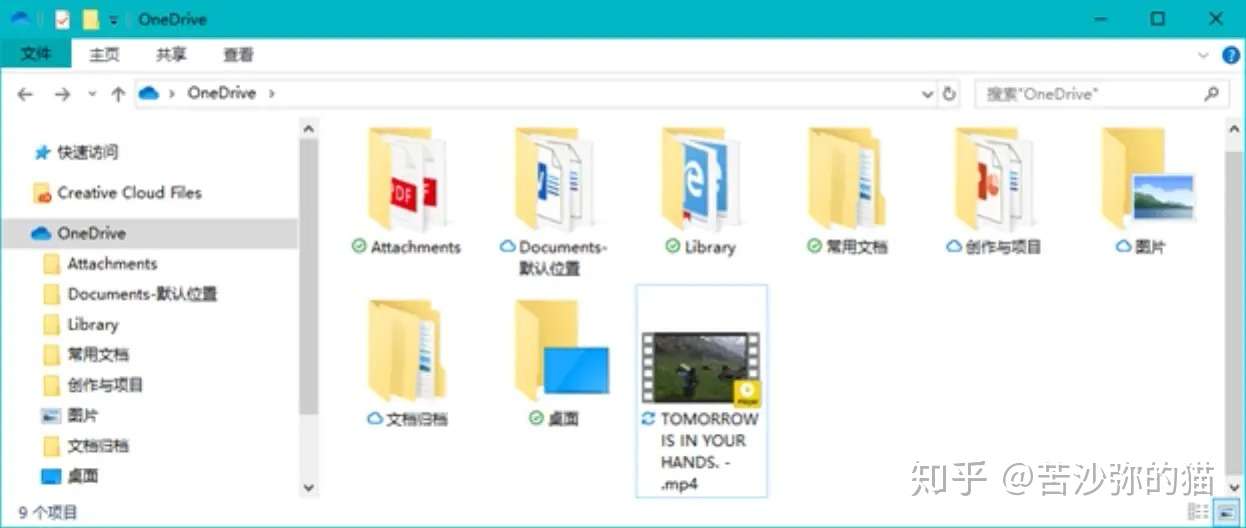
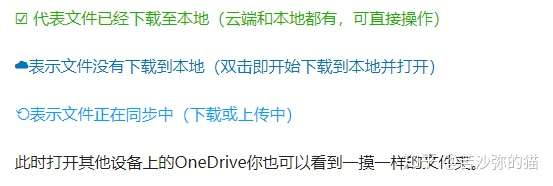
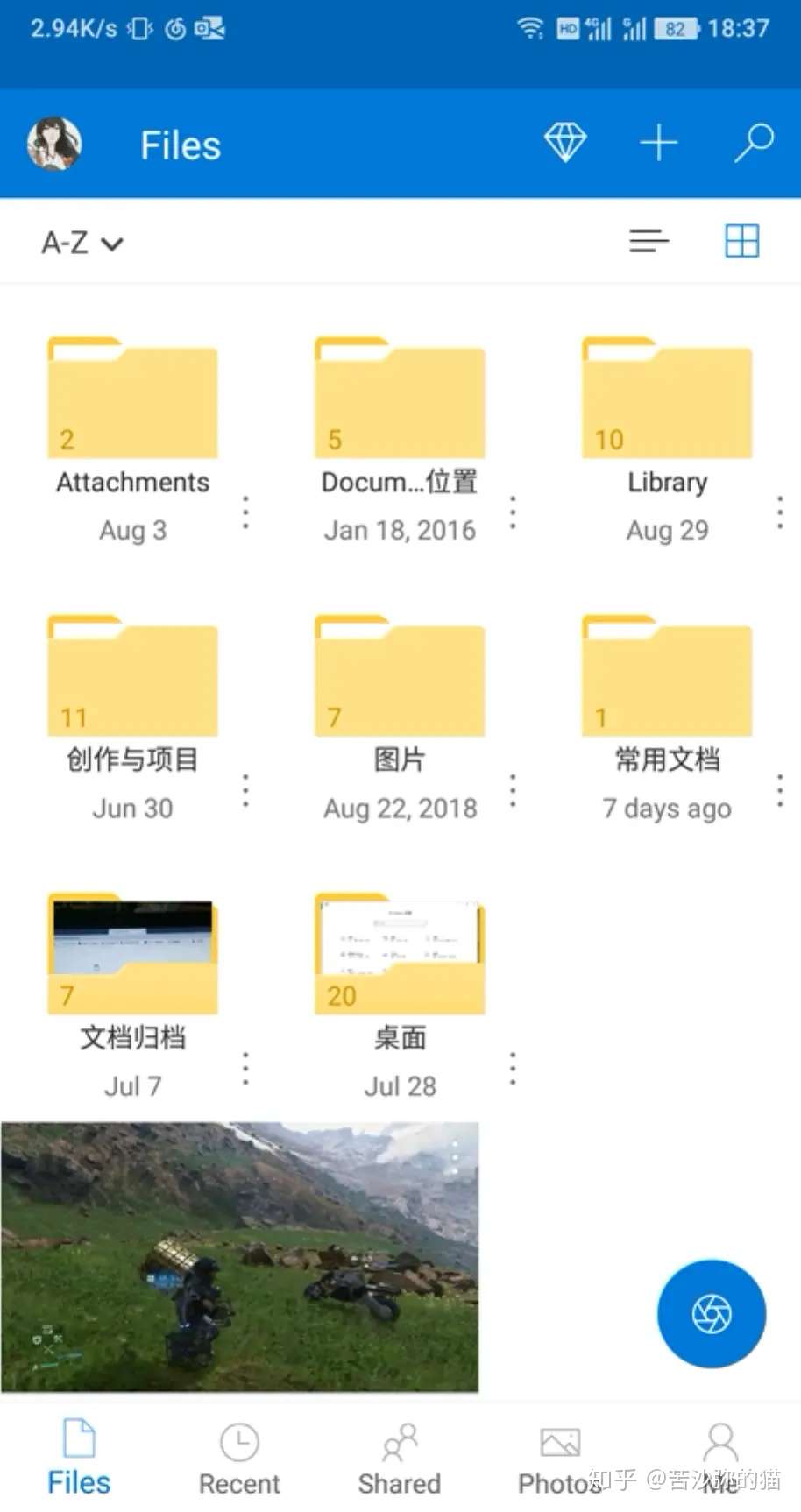
2.文件同步
你可以随时对文件进行查看和分享操作。
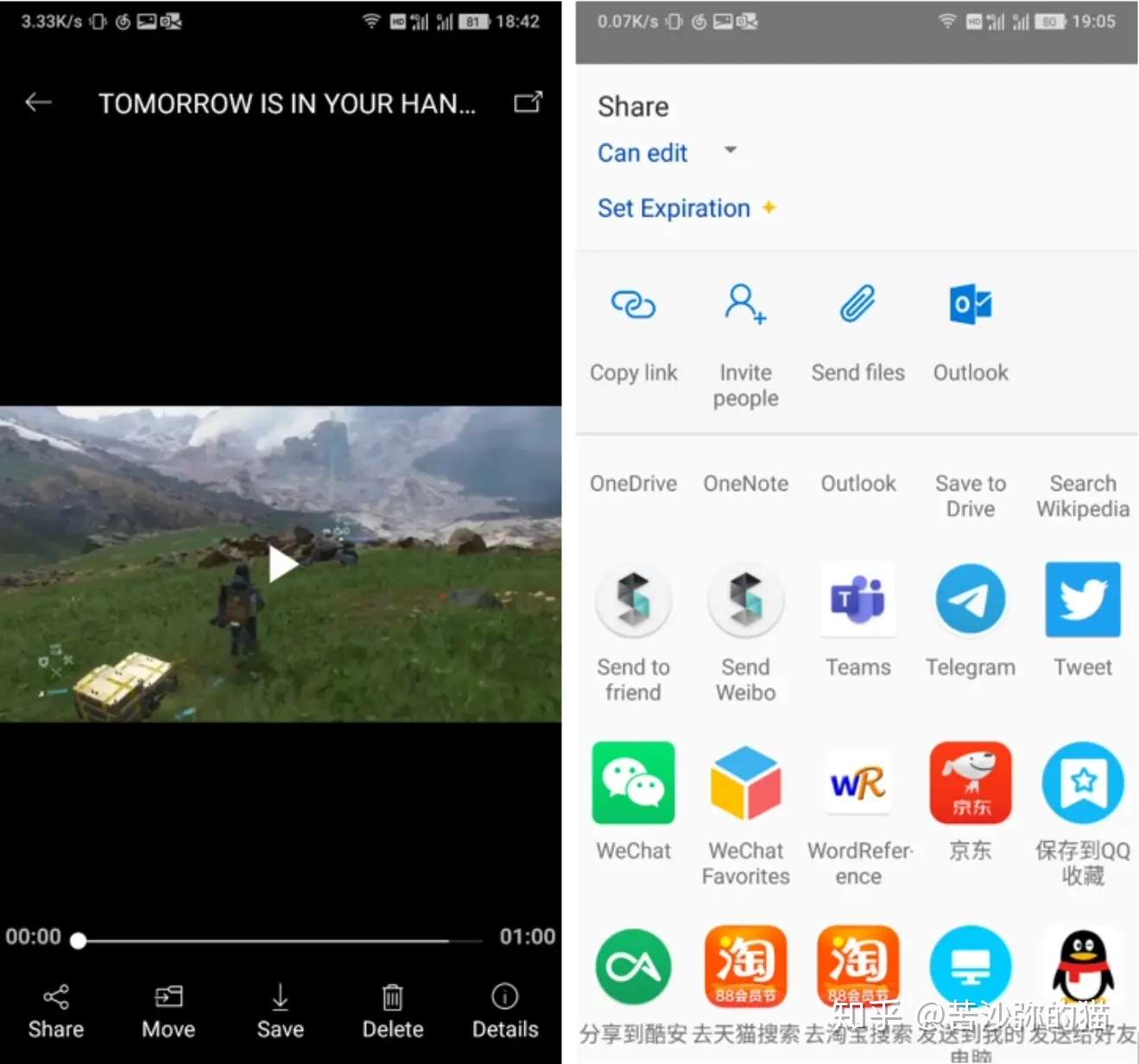
同样的,文档写到哪儿,云端的文件也会存到哪儿,在任何地方打开也就都一样。
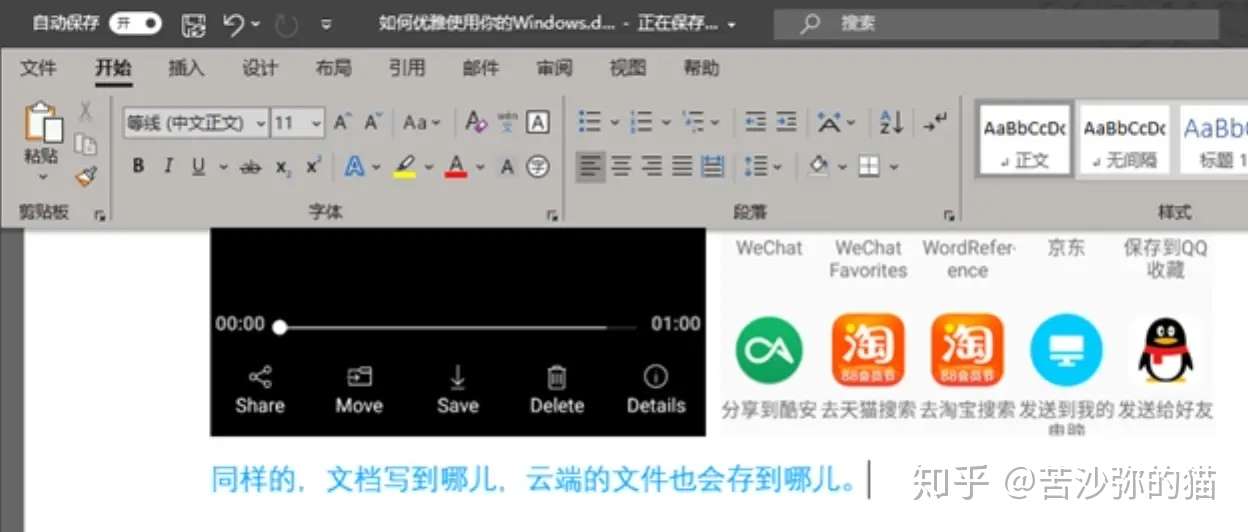
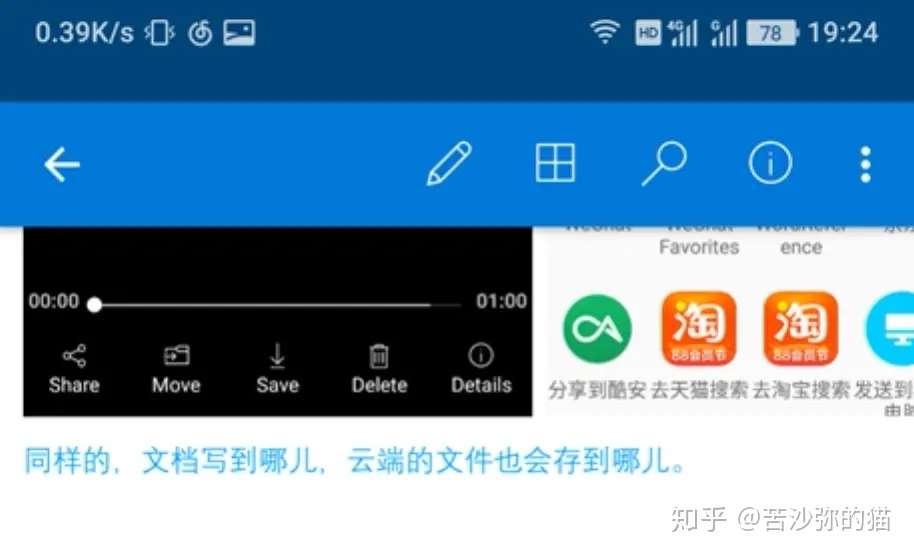
每当OneDrive文件夹内有文件变动或更改时,OneDrive就会自动同步。
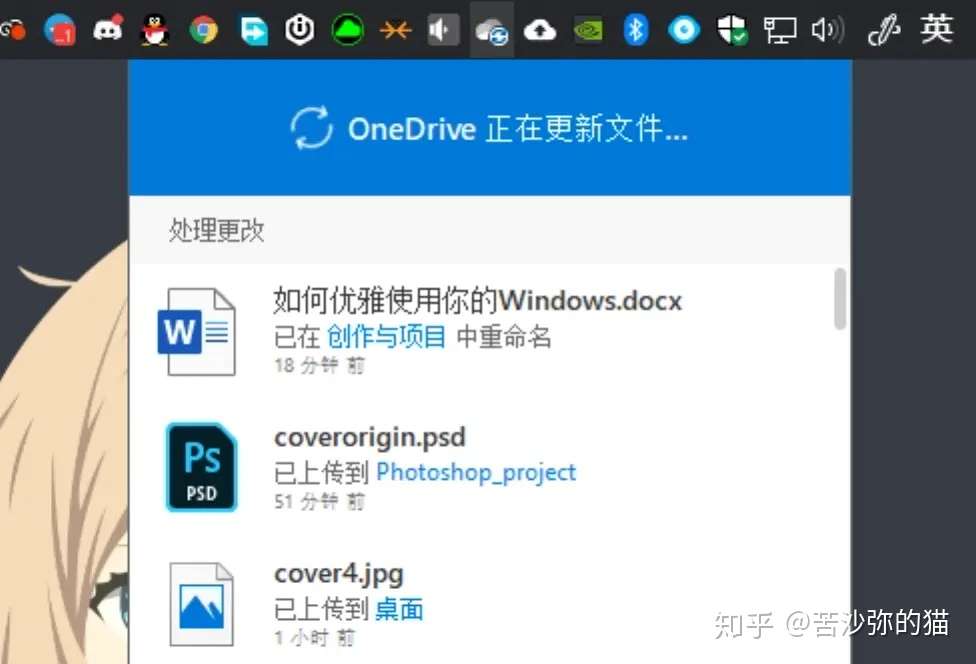
例如我正在文件夹内编辑这个word文档,那么他就会不断将最新版的文件保存到云端,同时word内也会显示保存中,待你一段时间没有进行编辑就会变为已保存。
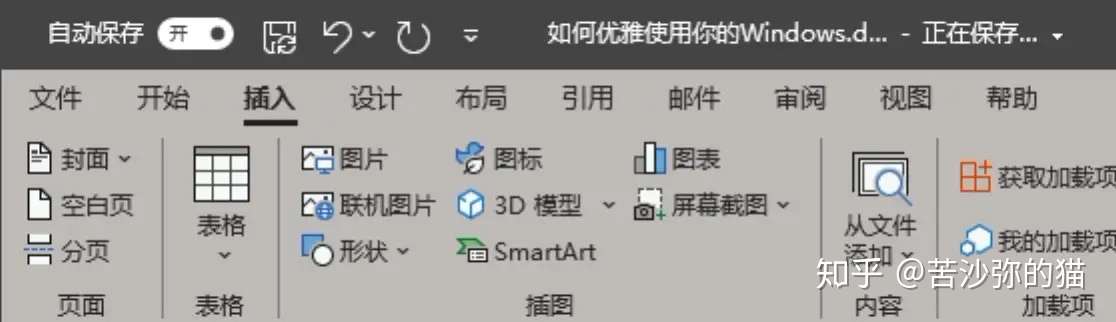
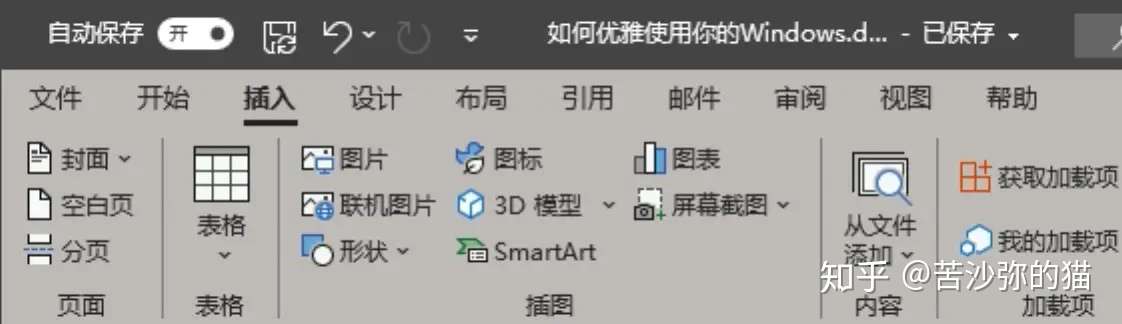
3.纸质档转电子档
这功能真是相当实用了,偷懒神器。打开手机app可以可以在右下角看见一个拍照按钮,它可以让你快速记录图像。
拍摄时可以选择你拍摄的模式(白板-文档-名片-照片),之后软件会根据你的选择处理图片。例如我以文档模式拍摄的照片,处理后就会适当增加对比度。
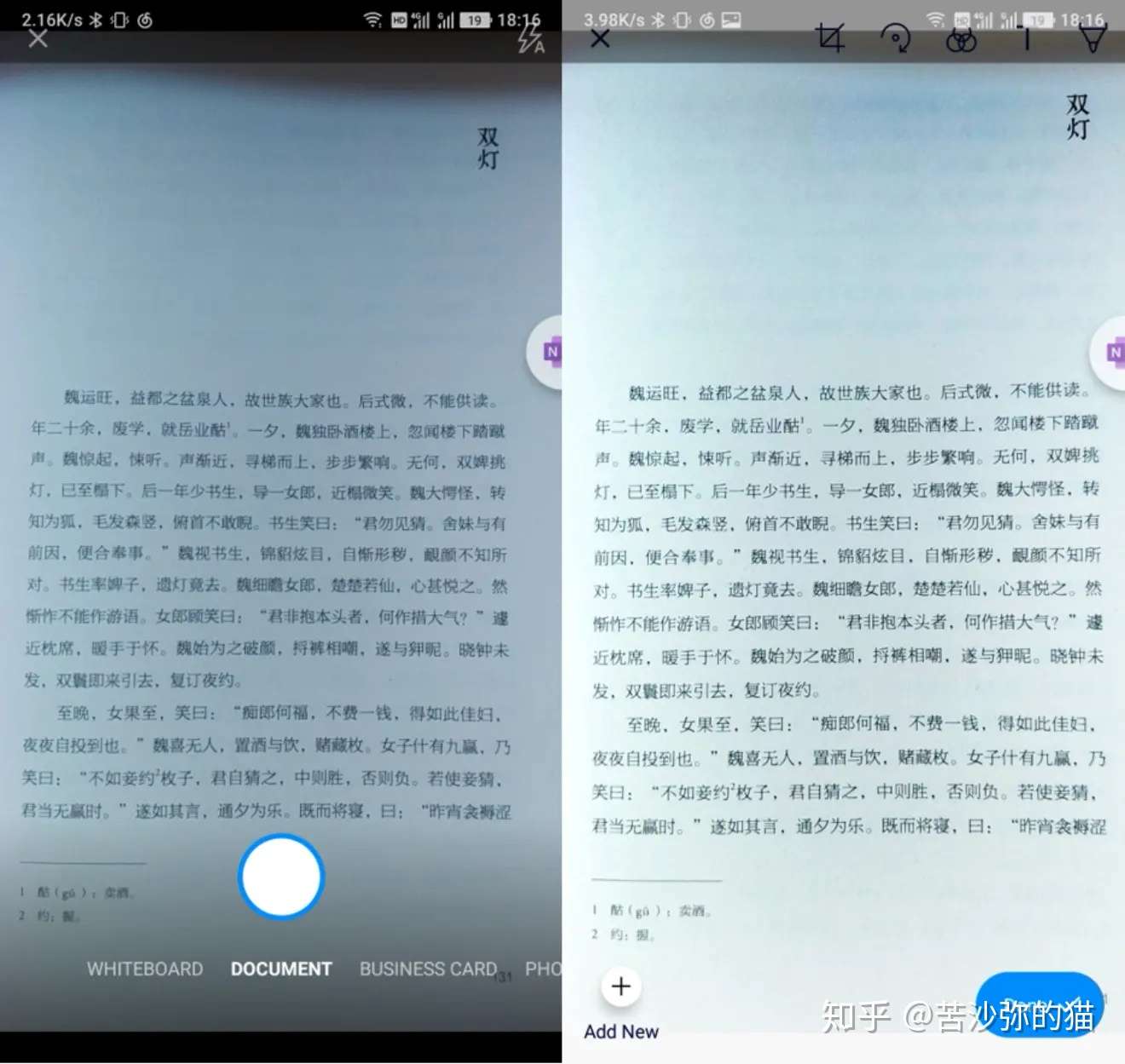
经过预处理、保存后你就可以在网盘中得到一个pdf文件了,打开它可以进行复制等操作,当然,拍的越正越清晰识别率越高。
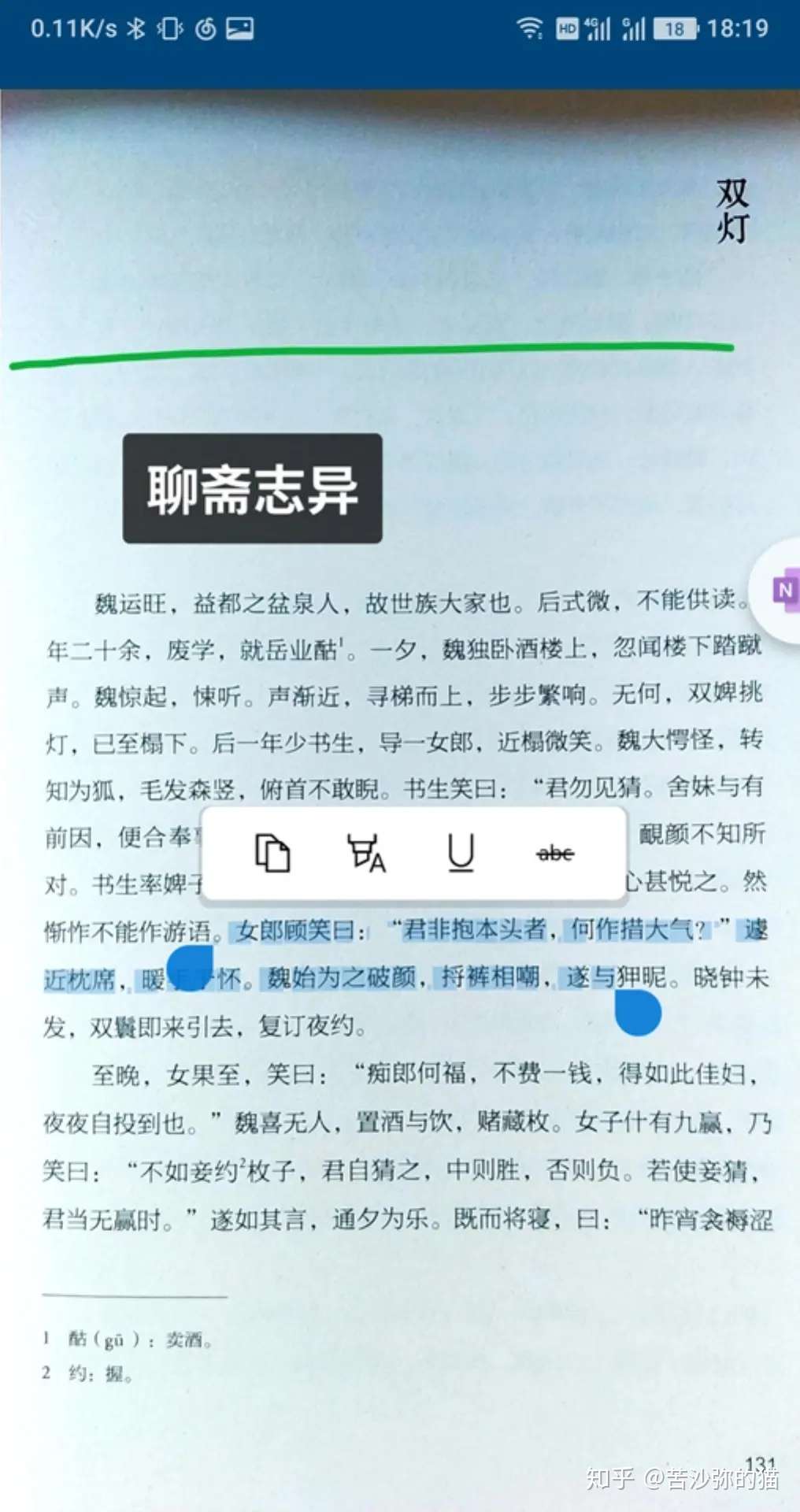
4.网页版
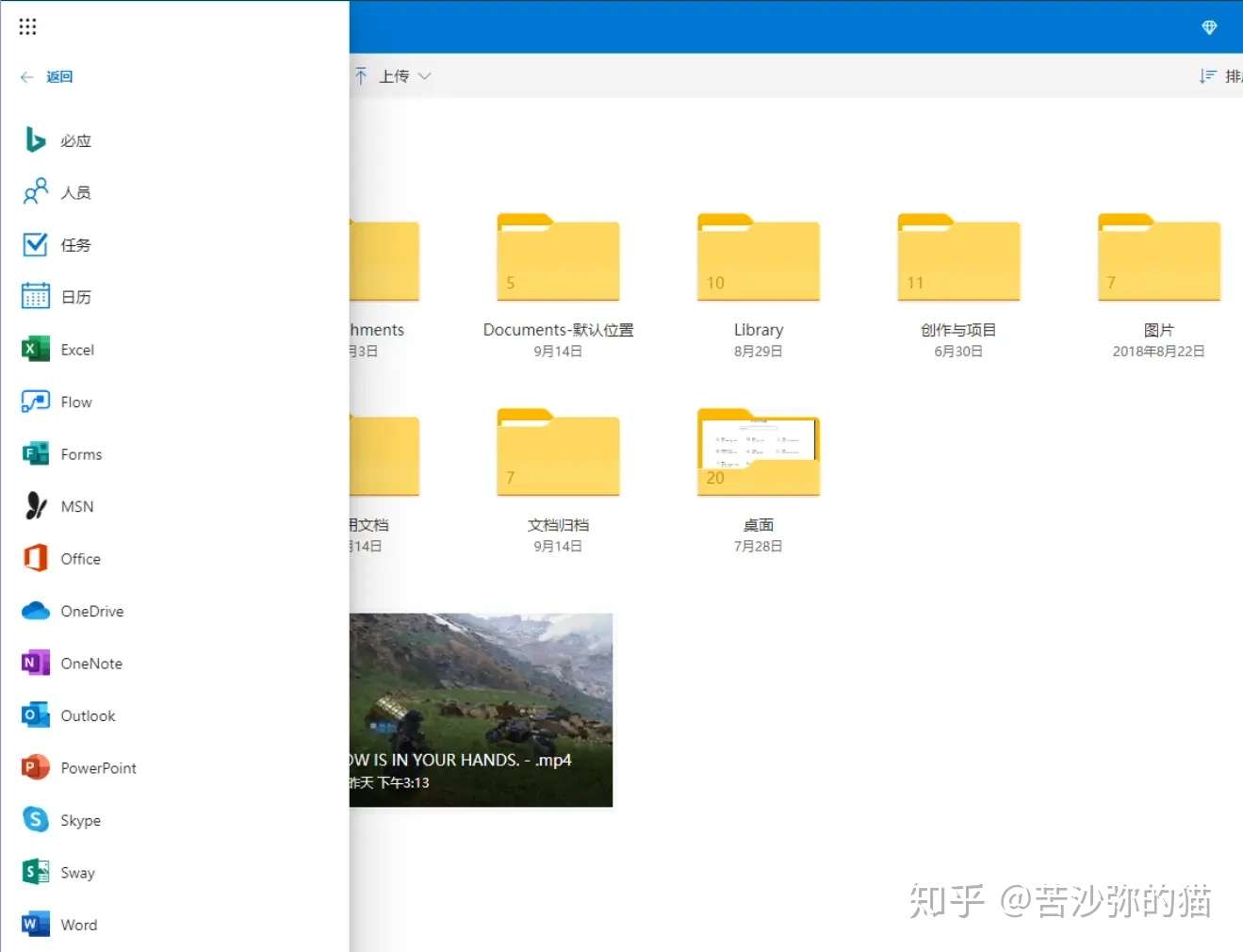
如你所见,所有这些操作,包括上传于下载文件、分享文件、在线编辑文档、协同编辑文档都可以在网页上进行,不幸的是网页版国内无法打开,这里就不多作介绍了。

